wps excel表格怎么设置最合适的行高和列宽?
1、打开要设置的数据表格,然后使用快捷键ctrl+A或者点击如图的位置执行对表格的全选。
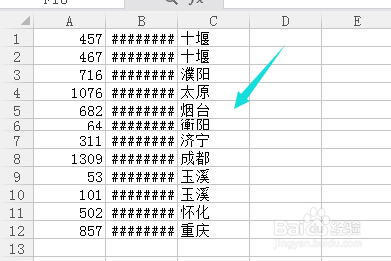
2、先来说说设置合适的行高,方法一:
接着我们执行“开始——行和列——最合适的行高”,如图
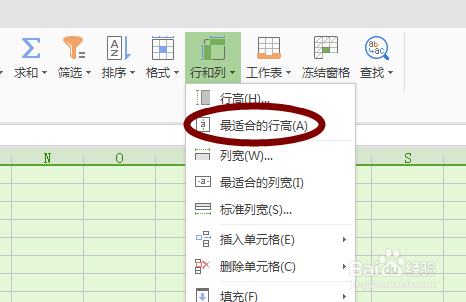
3、然后我们回到excel表格中就会发现行高发生了些许变化,这样最合适的行高就设置好了。
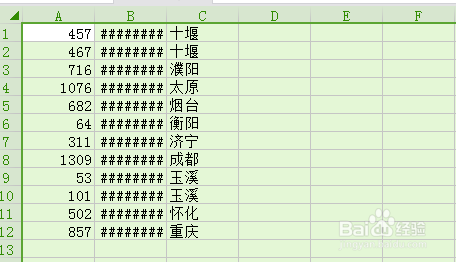
4、设置合适的行高,方法二:
此方法适合单行数据,太多的话工作量就比较大了,同样还是全选整个表格,然后用鼠标左键双击任意两行之间的行标间隔 (鼠标移上去的适合会显示十字光标),双击之后就会改变成最合适的行高了。
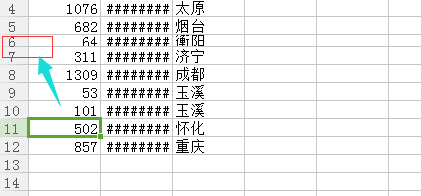
5、设置合适的列宽:
同样还是全选整个表格,然后执行:开始——行和列——最合适的列宽。这样回到表格后就会发现内容显示完整了。
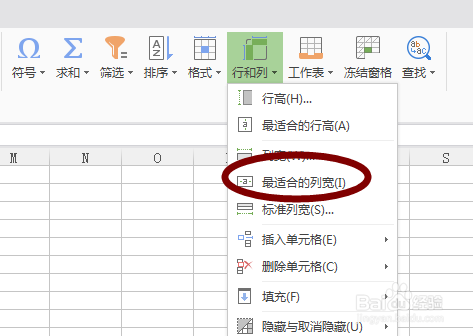
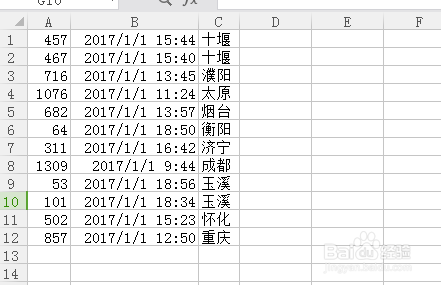
声明:本网站引用、摘录或转载内容仅供网站访问者交流或参考,不代表本站立场,如存在版权或非法内容,请联系站长删除,联系邮箱:site.kefu@qq.com。
阅读量:47
阅读量:151
阅读量:33
阅读量:196
阅读量:148